快活林资源网 Design By www.csstdc.com
最终效果

1、新建一个800 * 800像素的文档,背景填充黑色。新建一个图层,用椭圆选框工具拉出下图所示的椭圆选区,按Ctrl + Alt + D 羽化60个像素后填充颜色:#FD0505,效果如图2。
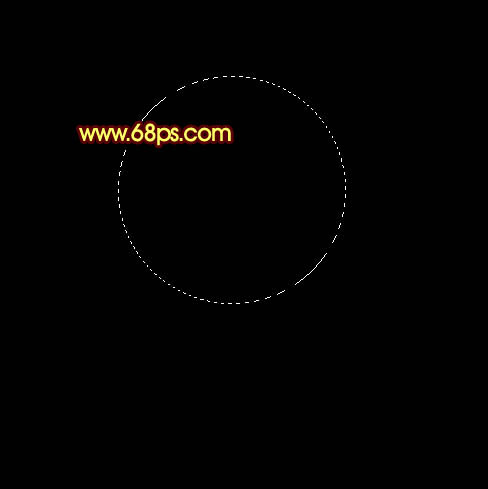
<图1>

<图2> 2、新建一个图层,用钢笔勾出下图所示的弧形选区,按Ctrl + Alt + D 羽化2个像素后填充颜色:#FFD644,效果如图4。

<图3>

<图4>
3、新建一个图层,用钢笔勾出下图所示的弧形选区,羽化2个像素后填充颜色:#F6F76A,如下图。

<图5> 4、新建一个图层,同样的方法制作出其它的弧形色块,知道组成一个大致的心形图案,如图6 - 8。

<图6>

<图7>

<图8> 5、把组成心形的高光层合并为一个图层。复制一层锁定图层后填充红色,移到原心形图层的下面,如下图。

<图9>
6、把原心形图层复制一层,图层混合模式改为“颜色减淡”,加上图层蒙版,把蒙版填充黑色。然后用白色画笔涂抹想要变亮部分,效果如下图。

<图10>
上一页12 下一页 阅读全文

1、新建一个800 * 800像素的文档,背景填充黑色。新建一个图层,用椭圆选框工具拉出下图所示的椭圆选区,按Ctrl + Alt + D 羽化60个像素后填充颜色:#FD0505,效果如图2。
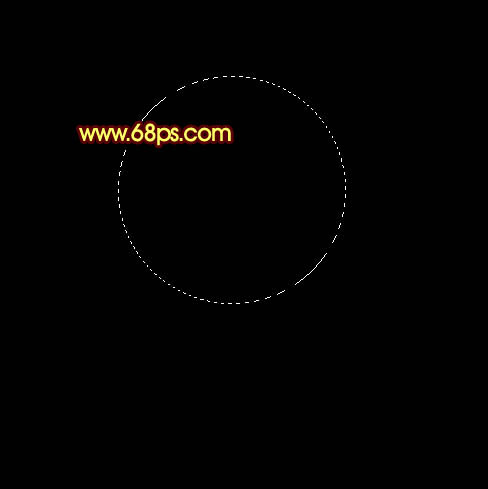
<图1>

<图2> 2、新建一个图层,用钢笔勾出下图所示的弧形选区,按Ctrl + Alt + D 羽化2个像素后填充颜色:#FFD644,效果如图4。

<图3>

<图4>
3、新建一个图层,用钢笔勾出下图所示的弧形选区,羽化2个像素后填充颜色:#F6F76A,如下图。

<图5> 4、新建一个图层,同样的方法制作出其它的弧形色块,知道组成一个大致的心形图案,如图6 - 8。

<图6>

<图7>

<图8> 5、把组成心形的高光层合并为一个图层。复制一层锁定图层后填充红色,移到原心形图层的下面,如下图。

<图9>
6、把原心形图层复制一层,图层混合模式改为“颜色减淡”,加上图层蒙版,把蒙版填充黑色。然后用白色画笔涂抹想要变亮部分,效果如下图。

<图10>
上一页12 下一页 阅读全文
快活林资源网 Design By www.csstdc.com
广告合作:本站广告合作请联系QQ:858582 申请时备注:广告合作(否则不回)
免责声明:本站资源来自互联网收集,仅供用于学习和交流,请遵循相关法律法规,本站一切资源不代表本站立场,如有侵权、后门、不妥请联系本站删除!
免责声明:本站资源来自互联网收集,仅供用于学习和交流,请遵循相关法律法规,本站一切资源不代表本站立场,如有侵权、后门、不妥请联系本站删除!
快活林资源网 Design By www.csstdc.com
暂无评论...
更新日志
2025年01月10日
2025年01月10日
- 小骆驼-《草原狼2(蓝光CD)》[原抓WAV+CUE]
- 群星《欢迎来到我身边 电影原声专辑》[320K/MP3][105.02MB]
- 群星《欢迎来到我身边 电影原声专辑》[FLAC/分轨][480.9MB]
- 雷婷《梦里蓝天HQⅡ》 2023头版限量编号低速原抓[WAV+CUE][463M]
- 群星《2024好听新歌42》AI调整音效【WAV分轨】
- 王思雨-《思念陪着鸿雁飞》WAV
- 王思雨《喜马拉雅HQ》头版限量编号[WAV+CUE]
- 李健《无时无刻》[WAV+CUE][590M]
- 陈奕迅《酝酿》[WAV分轨][502M]
- 卓依婷《化蝶》2CD[WAV+CUE][1.1G]
- 群星《吉他王(黑胶CD)》[WAV+CUE]
- 齐秦《穿乐(穿越)》[WAV+CUE]
- 发烧珍品《数位CD音响测试-动向效果(九)》【WAV+CUE】
- 邝美云《邝美云精装歌集》[DSF][1.6G]
- 吕方《爱一回伤一回》[WAV+CUE][454M]
